 MarkEditor(富文本编辑器) V1.2.5.1 官方版 / MarkEditor下载
版本
MarkEditor(富文本编辑器) V1.2.5.1 官方版 / MarkEditor下载
版本
网友评分:
 9.7分
9.7分
MarkEditor是一款功能强大的文字编辑软件,它会帮你统计写作的情况。积年累月,让你看到最终的数据汇总,对于一个坚持写作的人来说,想必是一件充满了幸福的事情。

## 配置文件夹,使用两栏结构
默认情况下,MarkEditor在编辑一篇文章的时候,是简约型的文件列表结构。
但不能错过`两栏结构`,特别是做知识管理,或者其它需要归档分类、结构清晰的情况。
## 夜间模式
你也许会喜欢深色系的配色,那么夜间模式千万不能错过。
还可以在设置中,将默认的配色模式改为夜间模式,还能进一步配置自己的风格的配色方案。
## 代码笔记本
有些时候,一个笔记本身就是代码片段,比如是一个 shell 的脚本。
除了使用插入代码的语法之外,还可以将代码的语言作为文档的文件名组成之一 (比如 hello.sh.txt or hello.python.txt), 那么打开文档的时候就会自动匹配对应的程序语言,进行高亮处理。
## 我的工作目录
添加常用的目录作为工作目录,会大幅提高效率。除此之外,连续按两次 Command 键 (Windows 版为 Ctrl 键) 能快速打开工作目录列表,使用键盘即可完成选择。

Ctrl+B —— 加粗(强调)语法
Ctrl+I —— 斜体(强调)语法
Ctrl+U —— 删除线语法
Ctrl+K —— 行内代码语法
Ctrl+. —— 插入当前时间,格式为 2015-11-08 01:21:56
Shift+Ctrl+K—— 代码块语法
Shift+Ctrl+I ——插入图片语法
Shift+Ctrl+L ——插入链接语法
Ctrl+J —— 如果当前是脚注的话,进行标记处、注释处的互相跳转
Shift+Ctrl+F —— 进入/退出 全屏模式
Shift+Ctrl+D—— 插入当前时间
Ctrl+E ——打开、关闭 文件管理器
Ctrl+R —— 打开、关闭 (实时)预览栏
Ctrl+S —— 保存当前正在编辑的文档
Ctrl+Y —— 打开、关闭 TOC栏
Ctrl+F ——打开文本查找、替换窗口
Ctrl+G ——插入二维码
Ctrl+0(数字) —— 显示、隐藏 底部栏
Alt+1 ——显示、隐藏菜单栏(仅Windows版)
Shift+Ctrl+0(数字) —— 显示、隐藏 Tab 栏的头部
Ctrl+T ——打开一个新的Tab
Shift+Ctrl+O—— 打开一个文件夹
Ctrl+数字 —— 切换到数字(序号)对应的Tab
Shift+Ctrl+[ —— 上一个Tab
Shift+Ctrl+] ——下一个Tab
Shift+Ctrl+V —— 如粘贴板中有网页中复制的内容,粘贴并自动转为-
Shift+Ctrl+M —— 开启、禁用 Markdown针对中文输入法的hack
Shift+Ctrl+E ——开启、关闭 按下回车键时光标的自动居中
Shift+Ctrl+T ——当前窗口 置顶/取消置顶
Shfit+Ctrl+N ——切换白天、夜间模式
Shift+Ctrl+S —— 切换 Focus 模式

Effie(无干扰写作软件) V3.0.9 官方版 63.45M | 简体中文 | 4
详情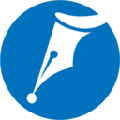
Inspire(灵感写作软件) V3.22.0 官方版 32.72M | 简体中文 | 8.2
详情
Scrivener3(写作软件) V3.1.0.0 官方版 150.09M | 简体中文 | 8
详情
写作神器电脑版 V2.9.2 最新免费版 153.08M | 简体中文 | 0
详情
墨飞鱼PC版 V1.1.63 官方版 224.73M | 简体中文 | 8
详情
小书匠编辑器 V8.12.6 官方版 107.35M | 简体中文 | 10
详情
MarkEditor(富文本编辑器) V1.2.5.1 官方版 41.5M | 简体中文 | 10
详情
CherryTree(Linux富文本编辑器) V0.38.8 Linux版 7.18M | 英文 | 10
详情
SuperEdi(富文本编辑器) V4.3.3 官方版 1.68M | 简体中文 | 10
详情
Neditor(富文本编辑器) V2.1.19 官方版 3.18M | 简体中文 | 8
详情
Adventure(富文本编辑器) V3.0.0 官方版 7.3M | 英文 | 8
详情
百度富文本编辑器 V1.4.3.1 官方版 2.61M | 简体中文 | 8
详情 iLovePDF(PDF万能转换工具箱) V2.1.20.0 官方中文版
7.63M / 简体中文 /8.1
iLovePDF(PDF万能转换工具箱) V2.1.20.0 官方中文版
7.63M / 简体中文 /8.1
 幕布 V4.1.5 官方版
76.43M / 简体中文 /8.7
幕布 V4.1.5 官方版
76.43M / 简体中文 /8.7
 WPS2019专业版序列号永久激活版 V11.8.2.12300 集成序列号版
320.01M / 简体中文 /1.5
WPS2019专业版序列号永久激活版 V11.8.2.12300 集成序列号版
320.01M / 简体中文 /1.5
 WPS高级付费破解版电脑版 V12.8.2.18913 VIP免费版
338.39M / 简体中文 /1.1
WPS高级付费破解版电脑版 V12.8.2.18913 VIP免费版
338.39M / 简体中文 /1.1
 口袋写作PC端 V3.0.5 最新官方版
65.05M / 简体中文 /1.7
口袋写作PC端 V3.0.5 最新官方版
65.05M / 简体中文 /1.7
 PDF-XChange Editor密钥破解版 V10.4.4.392 中文免费版
257.38M / 简体中文 /1.2
PDF-XChange Editor密钥破解版 V10.4.4.392 中文免费版
257.38M / 简体中文 /1.2